Keynote
Mac用Keynoteユーザガイド
- ようこそ
- 新機能
-
- 著作権

MacのKeynoteでスライドに枠線を追加する
スライドの周りに実線や点線などの枠線を追加するには、最初に四角形の図形をスライドに追加してから、その図形が枠線のように動作するように図形の属性を変更します。例えば、図形のサイズを変更して、スライド上のほかのオブジェクトが不明瞭にならないように、カラー塗りつぶしではなく塗りつぶしなしにすることができます。
複数のスライドで同じ枠線を使用したい場合は、枠線が含まれているスライドレイアウトを作成します。
MacでKeynoteアプリ
 を開きます。
を開きます。プレゼンテーションを開きます。
ツールバーの
 をクリックしてから、「基本」カテゴリの正方形または角丸四角形を選択します。
をクリックしてから、「基本」カテゴリの正方形または角丸四角形を選択します。図形の周りに表示される白い正方形をドラッグして、図形の外側のエッジが目的の枠線のサイズになるように調整します。
「フォーマット」
 サイドバーの「スタイル」タブをクリックします。
サイドバーの「スタイル」タブをクリックします。図形の色を消したり変更したりするには、「塗りつぶし」の下にあるポップアップメニューをクリックしてから、「塗りつぶしなし」をクリックするか、別の塗りつぶしオプションを選択します。
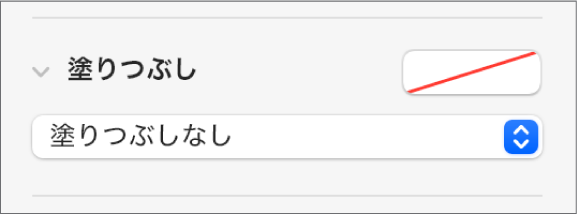
「枠線」の横の開閉用矢印をクリックしてから、ポップアップメニューをクリックして枠線のタイプ(線または飾り枠)を選択します。
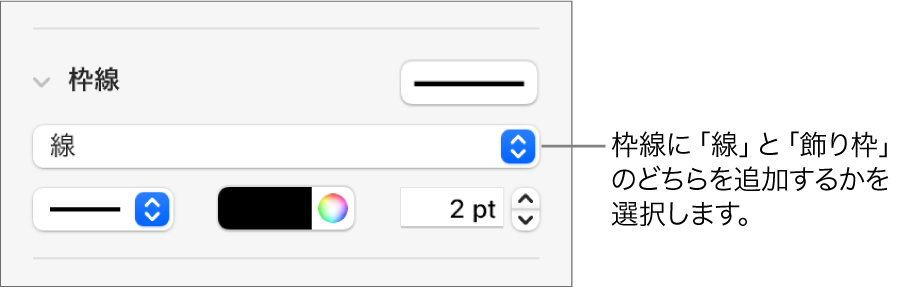
透明度を変更するには、「不透明度」スライダをドラッグします。
枠線が誤って移動しないようにロックするには、サイドバーの上部にある「配置」タブをクリックしてから、「ロック」をクリックします。
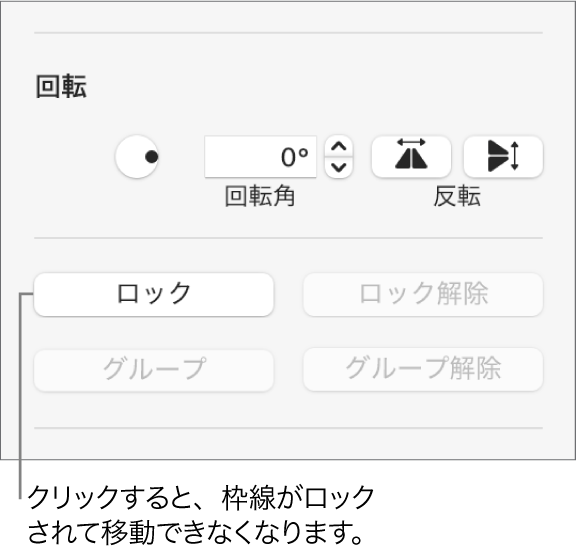
フィードバックありがとうございます。